d3dcompiler_47.dll 오류 해결방법은?
컴퓨터를 사용하다 보면 예상치 못한 오류 메시지에 당황할 때가 많습니다. 특히 게임이나 특정 프로그램을 실행하려고 할 때 "d3dcompiler_47.dll이(가) 없어 프로그램을 시작할 수 없습니다."라는 메시지가 나타나면 어떻게 해결해야 할지 막막하게 느껴질 수 있습니다. 하지만 걱정하지 마세요. 이 오류는 생각보다 간단하게 해결할 수 있습니다.
d3dcompiler_47.dll 오류 도대체 왜 발생하는 걸까요?
이 오류는 주로 다이렉트X(DirectX)와 관련된 d3dcompiler_47.dll 파일이 손상되었거나 해당 파일이 있어야 할 위치에 없을 때 발생합니다. 다이렉트X는 3D 그래픽이나 동영상, 사운드 등 멀티미디어 작업을 원활하게 처리하기 위한 필수 프로그램입니다. 따라서 고사양 게임이나 그래픽 프로그램을 실행할 때 이 파일에 문제가 생기면 오류가 발생하는 것입니다.
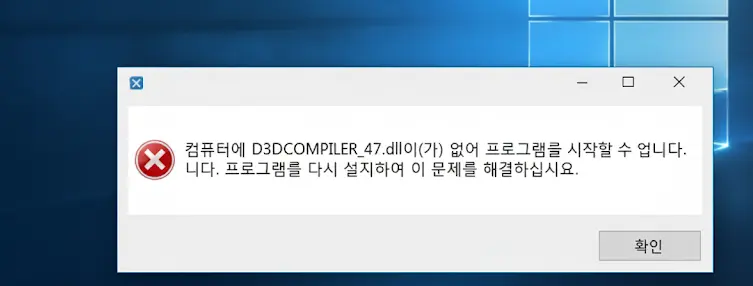
CPU 쿨러 수랭과 공랭, 어떤 것을 선택해야 할까?
컴퓨터 하드웨어 중에 CPU는 중앙처리장치로써 가장 중요한 부품 중 하나입니다. 이런 CPU는 컴퓨터의 뇌 역할을 하게 되어 계산 및 처리 작업을 수행합니다. 하지만 CPU는 작동하면서 많은 열을
createlog.tistory.com
가장 빠르고 간단한 해결 방법: dll 파일 직접 추가하기
대부분의 경우, 정상적인 d3dcompiler_47.dll 파일을 다운로드하여 정확한 경로에 넣어주는 것만으로도 문제를 해결할 수 있습니다. 아래의 순서대로 차근차근 따라 해 보세요.
- 내 컴퓨터 운영체제 확인하기
가장 먼저 본인 컴퓨터의 운영체제가 32비트인지 64비트인지 확인해야 합니다. 확인하는 방법은 다음과 같습니다.- 바탕화면의 '내 PC' 아이콘에 마우스 오른쪽 버튼을 클릭한 후 '속성'으로 들어갑니다.
- '시스템 종류' 항목에서 운영체제 비트를 확인할 수 있습니다.
- d3dcompiler_47.dll 파일 다운로드
안전한 웹사이트에서 d3dcompiler_47.dll 파일을 다운로드합니다. (보안을 위해 신뢰할 수 있는 출처에서 다운로드하는 것이 중요합니다.) - 올바른 폴더에 파일 붙여넣기
다운로드한 파일을 운영체제에 맞는 폴더에 복사하여 붙여넣습니다.- 64비트 운영체제:
- C:\Windows\System32
- C:\Windows\SysWOW64
- 32비트 운영체제:
- C:\Windows\System32
- 64비트 운영체제:
- 오류 해결 확인
파일을 모두 옮겼다면 기존에 오류가 발생했던 프로그램을 다시 실행하여 문제가 해결되었는지 확인합니다.

위 방법으로 해결되지 않았다면? 다이렉트X 최신 버전 재설치
만약 dll 파일을 직접 추가하는 방법으로도 문제가 해결되지 않는다면, 다이렉트X 프로그램 자체에 문제가 생겼을 가능성이 있습니다. 이 경우에는 마이크로소프트 공식 홈페이지에서 최신 버전의 다이렉트X를 다운로드하여 재설치하는 것이 좋습니다. 다이렉트X를 재설치하면 손상되거나 누락된 파일들이 자동으로 복구되어 문제를 해결할 수 있습니다.
이제 d3dcompiler_47.dll 오류 메시지가 나타나도 당황하지 말고 위에서 알려드린 방법으로 차분하게 해결해 보세요. 대부분의 문제는 1~2분 안에 간단히 해결될 것입니다.
